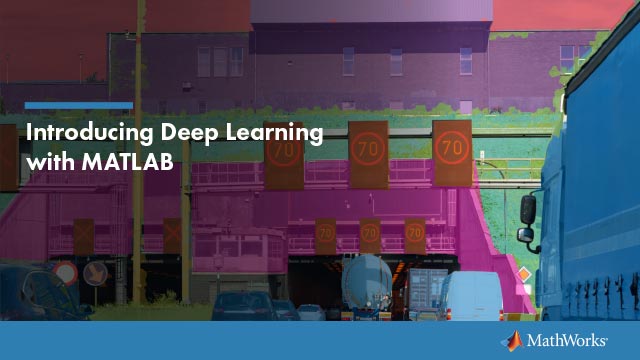管理文件和文件夹
该表显示了如何在本地和网络驱动器上创建、打开、移动和重命名文件和文件夹。如果你有MATLAB开车连接器安装在您的系统上,您也可以访问文件和文件夹MATLAB®驱动™从MATLAB。
| 行动 | 工具的工作流程 | 功能选择 |
|---|---|---|
| 创建一个新文件夹 | 在“当前文件夹”浏览器中,右键单击空白区域,然后选择新>文件夹. MATLAB创建并选择一个名为 |
使用 mkdir (“parentFolder”,“newdir”); |
| 移动文件或文件夹 | 在“当前文件夹”浏览器中,单击并拖动该项。 当文件夹在搜索路径上时,不能移动它。 |
使用 移动文件(“myfile.m”,“d: /工作”); |
| 重命名文件或文件夹 | 在“当前文件夹”浏览器中,右键单击该项并选择重命名. 文件名必须以字母开头,可以包含字母、数字和下划线。 |
使用 移动文件(“myfile.m”,“oldfile.m”); |
| 在MATLAB中打开一个文件 | 在首页选项卡,文件部分中,点击开放 您也可以在“当前文件夹”浏览器中双击该文件。 要在编辑器中以文本文件的形式打开文件,即使该文件类型与另一个应用程序或工具相关联,也要在当前文件夹浏览器中右键单击该文件并选择开放作为文本. |
使用 |
| 在另一个程序中打开文件 | 在“当前文件夹”浏览器中,右键单击该文件并选择外开放的MATLAB.该文件将在操作系统与该文件类型关联的应用程序或工具中打开。 |
|
| 预览文件内容,而不打开文件 | 在“当前文件夹”浏览器中,右键单击该文件并选择显示详细信息.详细信息面板展开。 不支持活金宝app动脚本和函数。 |
没有一个 |
| 删除文件或文件夹 | 在“当前文件夹”浏览器中选择文件或文件夹,按“”键删除. 默认情况下,MATLAB根据您的操作系统偏好删除或回收文件和文件夹。当系统首选项设置为“回收”时,要永久删除所选内容,请按转变+删除. 在Linux上®,您可以请求MATLAB将删除的文件移动到一个临时文件夹,通过设置删除文件偏好。上访问此首选项首页选项卡,环境节中,通过点击 |
要删除文件,请使用 删除(“myfile.m”);
默认情况下,文件被永久删除。要将已删除的文件移动到临时文件夹,请使用 要删除文件夹,请使用 请注意 无法恢复使用删除的文件夹 |
| 视图MATLAB开车最近的活动 | 在当前文件夹浏览器中,右键单击anyMATLAB开车文件或文件夹并选择MATLAB开车>查看最近的活动…. |
没有一个 |
| 开放MATLAB开车在线 | 在当前文件夹浏览器中,右键单击anyMATLAB开车文件或文件夹并选择MATLAB开车>去MATLAB驱动器在线…. |
没有一个 |
若要打开“当前文件夹”浏览器(如果它不可见),请转到首页Tab,并在环境部分中,点击布局.然后,在显示中,选择当前文件夹.双击子文件夹将显示其内容,并使该文件夹成为当前文件夹。
管理文件和文件夹MATLAB在线
MATLAB在线™提供从标准web浏览器访问MATLAB。在MATLAB在线,您只能访问您的文件和文件夹MATLAB开车,一些文件操作不可用。
一个特殊用途的文件夹发表存储共享发布程序文件和结果的路径。这个文件夹在网上对其他人公开。
从…传送文件MATLAB在线到本地系统,选择文件并在首页选项卡上,选择下载.